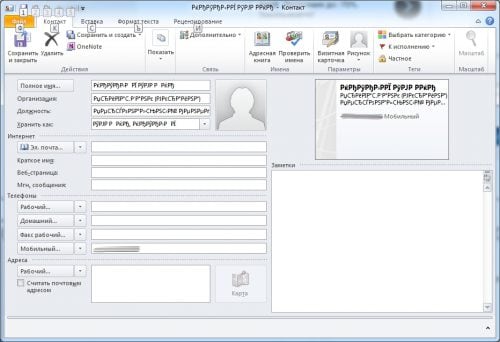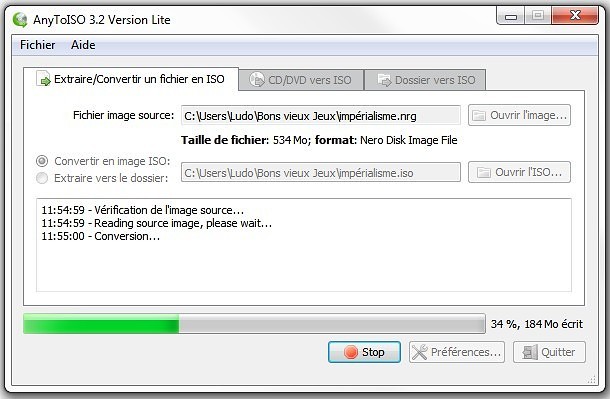Особенности файла sig: как открыть онлайн и на компьютере
Содержание:
- Как создать файл электронной подписи SIG
- Какой документ подписывается квалифицированной ЭЦП
- Вот и всё об этом
- Где используется подпись?
- Как получить электронную подпись для ИП
- Алгоритм поиска и устранения источника лагов
- Как перевыпустить ЭЦП
- SIG файл — создаем, подписываем, проверяем и просматриваем документ ЭЦП
- Как скопировать сертификат в реестр
- Видео
- Использование электронной подписи в работе
- Электронная подпись для физических лиц: бесплатно или за деньги
- Как подписать документ формата ПДФ электронной цифровой подписью.
- Где получить электронную подпись для ИП
Как создать файл электронной подписи SIG
Для создания файла SIG нужно использовать программу КриптоАРМ — это официальный софт от компании ООО «Цифровые технологии» которая позволяет не только подписывать документы в формате sig, но также шифровать и дешифровывать документы. У данный программы есть пробный период в 14 дней этого должно хватить, что бы ознакомится с функционалом программы.
Для установки программы:
Создать файл SIG
Для создания подписанного файла сиг, после установки КриптоАРМ проделываем следующую операцию:
кликните правой кнопкой мыши на вашем файле который нужно подписать (рис.1) далее из выпадающего меню выбираем КриптоАРМ (рис.2) и далее выбираем Подписать (рис.3)
у нас открывается мастер создания ЭЦП и нам нужно только нажать Далее
далее в окне у нас будет список файлов на подписание в который можно добавить дополнительные файлы или убрать лишние
на следующим шаге выбираем выходной формат файла с кодировкой и расширением (оставляем все по умолчанию и нажимаем Далее)
На этом шаге у нас идет настройка параметров подписи тут мы указываем, что делаем (в нашем случае это Подписано) (рис.4) и самое важно в этих параметрах вы можем указать Присоединенная или Отсоединенная будет подпись (рис.5)
после того как мы выбрали параметры переходим к самому процессу подписания и нажимаем кнопку Выбрать
из списка выбираем наш сертификат (я для примера создал тестовый сертификат ЭЦП ) в списке он у меня называется Test
Мастер подписи закончен и переходим к кульминации, нажимаем на кнопку готово
у нас запускается операция подписания и после появится окно с результатами подписи (рис.6) и видим в папке откуда мы запускали подпись документа, рядом с этим фалом появился файл с таким же названием и на конце у него добавился формат sig
Все!
НУ вот вы и научились создавать и подписывать документы в формате *.SIG
Какой документ подписывается квалифицированной ЭЦП
КЭП проставляется на документах, имеющих особо важное значение. Неквалифицированный и квалифицированный варианты имеют юридическую силу
Однако степень доверия к квалифицированной ЭЦП считается более универсальной с высокой степенью защиты.
Оформить заявку на усиленную КЭП можно с документами:
Чтобы разобраться, как подписать квалифицированной электронной подписью носитель, необходимо знать несколько правил. В этот перечень входит установка сертифицированного ПО на компьютер. Помимо этого, подпись по оформлению должна соответствовать требованиям национального УЦ. Правила занесения подписи в документы регламентируются законом «Об электронной подписи».
Вот и всё об этом
Где используется подпись?
Применение электронных подписей затрагивает следующие сферы:
-
Электронный документооборот – на данный момент ведение коммерческой деятельности через интернет популярно вследствие быстроты доставки документов и простоты их заполнения с применением специальных приложений.
-
Внутренний документооборот на предприятии – подпись используется в качестве регистрации составленного документа в электронном виде. Применяются документы внутри деятельности компании – проводится подписание договоров, приказов относительно приема и увольнения сотрудников.
-
Межкорпоративный документооборот – электронная подпись гарантирует юридическую силу составленного и отправленного документа. Получатели документов могут быть уверены в их подлинности.
-
Составление отчетности для госучреждений, отвечающих за контроль деятельности юридического лица и индивидуального предпринимателя – сдача отчетности и деклараций в отделения ФНС и прочие уполномоченные органы.
-
Применение подписи для получения услуги на государственном портале – зная, как сделать электронную подпись для Госуслуг, можно решить многочисленные проблемы по подаче заявки на получение запрашиваемого документа. Также электронной подписью можно заверять документы, отправляемые в госучреждения.
-
Участие в электронных торгах – пользователи интернета зачастую предпочитают все вопросы решать не выходя из дома. Участие в торгах не является исключением, что легко осуществить через интернет с подачей заявки и сведений, зарегистрированных электронной подписью.
-
Участие в арбитражном суде – документы в электронном виде, которые подаются с электронной подписью, используются в качестве подачи заявления в арбитражном суде, а также выступают доказательством для рассмотрения дела.
-
Участие электронной подписи в документообороте с физическими лицами – используется инструмент заверения редко, но постепенно начинает становиться популярным. К примеру, представленным образом можно заключать договора на предоставление услуг при удаленной работе.
Это основные сферы использования электронной подписи. Владельцы находят новые области применения в соответствии со своей деятельностью.
Преимущества применения
Электронная цифровая подпись имеет следующие преимущества в использовании:
- обеспечивается быстрая доставка документов;
- происходит экономия времени заполнения документации – современные технологии позволяют использовать специальные программы для заполнения уже готовых бланков;
- в соответствии с экономией времени для доставки документов увеличивается количество бизнес-процессов – таким образом можно улучшить товарооборот;
- обеспечивается надежная гарантия доставки документов – зачастую у предпринимателей и организаций возникают трудности, связанные с утерей писем на почте;
- обеспечение быстрой обработки полученных документов.
Электронный документооборот подразумевает применение специально разработанных систем для ведения бизнеса.
Отсюда следует, что доставленные в электронном виде документы попадают в используемые приложения для последующей обработки.
В результате получается быстрое изучение текста с автоматической отправкой данных в систему для ведения бизнеса.
Как получить электронную подпись для ИП
Для получения усиленной квалифицированной электронной подписи (УКЭП) необходимо обратиться в удостоверяющий центр и предъявить указанные выше документы. На их основании будет составлено заявление на выдачу сертификата, которое должен подписать предприниматель. Образец заявления можно посмотреть по ссылке.
После того, как заявка будет подтверждена удостоверяющим центром, ИП получит счет на оплату.
Далее останется только дождаться уведомления о готовности УКЭП и получить соответствующий сертификат. При обращении в удостоверяющий центр за готовой подписью необходимо иметь при себе паспорт (а желательно весь комплект документов, на основании которых был выпущен сертификат), и «платежку» с отметкой банка об исполнении.
ВНИМАНИЕ.
Сдать документы в удостоверяющий центр и получить готовый сертификат может представитель, имеющий доверенность от предпринимателя (подп. 7 ч. 2 ст. 18 Закона № 63-ФЗ). Оформить такую доверенность нужно у нотариуса. С 1 июля 2020 года обычная доверенность исключена из перечня документов, на основании которых ИП может оформить ЭЦП (изменения внесены Федеральным законом от 27.12.19 № 476-ФЗ).
Алгоритм поиска и устранения источника лагов
Как перевыпустить ЭЦП
Для этого также придется обратиться в удостоверяющий центр (если прежняя подпись еще действует, это можно сделать в онлайн-режиме). При этом нужно представить тот же комплект документов, что и при первичном получении ЭЦП. Перевыпуск лучше инициировать, не дожидаясь истечения срока действия предыдущего сертификата. Это позволит подписать все необходимые для этого документы (заявление, копии документов и т.п.) еще действующей электронной подписью, что значительно ускорит процесс перевыпуска. Также это даст возможность организовать «бесшовный» переход со старой ЭЦП на новую. Ведь новый сертификат можно будет использовать сразу же после его получения.
ВАЖНО НА ПЕРИОД ЭПИДЕМИИ КОРОНАВИРУСА.
В отношении ключей электронной подписи и квалифицированных сертификатов, срок действия которых истекает в промежуток времени между 8 июня 2020 года и 1 августа 2020 года, вводится правило: по истечении срока действия они автоматически продлеваются еще на 3 месяца. При этом плата за такое продление не взимается ( Федерального закона от 01.04.20 № 98-ФЗ).
В заключение отметим, что получение квалифицированной электронной подписи не требует от предпринимателя подготовки большого комплекта документов и не займет у него много времени. А годовая стоимость УКЭП посильна даже для ИП. При этом наличие ЭЦП существенно расширяет возможности бизнеса и снижает текущие издержки, связанные с бумажным документооборотом.
SIG файл — создаем, подписываем, проверяем и просматриваем документ ЭЦП
Теперь пойдем от обратной ситуации, вам прислали присоединенный файл SIG и вам надо его просмотреть и у вас естественно возникают вопросы:
- Как открыть файл sig
- Чем открыть файл sig
- Как посмотреть и прочитать файл sig
Самый простой способ открыть текстовый документ с подписью воспользоваться стандартным блокнотом (Notepad). Способ не подходит для документов в форматах изображения. Помимо этого, не все текстовые документы открываются корректно. Многие люди используют полезную информацию онлайн на сайте Росреестрах, получают сведения из кадастра. Но с 01.07.2013 года эта информация перестала предоставляться в формате pdf.
В большинстве случаев файл SIG содержит в себе информацию об имени отправителя (создателя) документа, а также контактной информации, позволяющей связаться с ним.
Эти неверные записи могут также стать причиной иных сопутствующих проблем, таких как медленный запуск Windows, зависание компьютера и прочих проблем производительности ПК.
Расширение sig (англ. signature — подпись) — это формат файлов цифровой подписи. Чаще всего используется в документации, отправленной через электронную почту. Для простого пользователя такой формат может встретиться один-два раза, но в коммерческой среде он не редкость.
Зачастую, натыкаясь на формат *.sig, люди задаются вопросом о том, что он собой представляет. Второй, возникающий сразу за первым, вопрос: «Чем открыть расширение sig?».
Попробуйте найти нужный файл в другом источнике в сети интернет. Возможно вам повезет найти более подходящую версию.
В файл, имеющий расширение sig, входит наименование отправляющего, название электронной почты. Кроме того, можно добавить и другую необходимую информацию, например, название организации, телефоны, должность отправителя и другую важную информацию для осуществления контактов.
Любопытным пользователям, конечно, рекомендуется посмотреть через «Блокнот», что такое файл *.sig, но на деле он не так интересен, как может показаться вначале. Это вспомогательный файл и для получателя письма информации не несет.
Файл формата sig представляет собой документ, который содержит в себе электронную цифровую подпись для подтверждения его подлинности. Он прикрепляется к концу электронного письма или файла. Рассмотрим, чем и как открыть файл sig.
На данный момент документы из кадастра подаются в расширении *xml. sig, которые подписываются в электронном виде работником кадастрового учета. Обычными компьютерными программами такие файлы не открываются, требуются определенные специальные программы.
Зачастую, натыкаясь на формат *.sig, люди задаются вопросом о том, что он собой представляет. Второй, возникающий сразу за первым, вопрос: «Чем открыть расширение sig?».
Мы уже рассматривали процесс открытия стандартных SIG-файлов в одной из статей на нашем сайте. В последующей инструкции речь пойдет исключительно о методах открытия файлов Росреестра.
Этот метод позволяет не только открывать файлы, но и редактировать содержимое. Однако после этого документ не будет распознаваться специальными программами.
Особенностью выписки из Росреестра в электронном виде является предоставление ее в неудобном для чтения xml виде. Что представляет собой документ, какие.. Программы для открытия файлов с расширением .SIG из Госуслуг и Росреестра. Онлайн-сервис для просмотра XML и SIG. Программы для Windows и MacOS.
Гораздо реже файлы SIG содержат не цифровую подпись, а растровую графику формата Broderbund Sign File. Формат используется редко, поскольку воспроизводится только программными продуктами производителя Broderbund. Формат предназначен для программ PrintMaster и The Print Shop, хотя может открываться и в другом софте Broderbund (но это не точно).
Достаточно известная программа для работы с электронной почтой, которой, как правило, отдают предпочтение преимущественно корпоративные пользователи. Данное решение не бесплатное и к тому же распространяется только в составе других продуктов пакета Microsoft Office.
Документ откроется в новом окне, после чего можно будет не только просмотреть документ, но и сохранить его или отправить на печать.
Все выписки мы получаем для вас из базы ФГИС (актуальная база Росреестра) и они ничем не отличаются от выписок из Росреестра.
Файл SIG (с англ. Signature File) представляет из себя тип файла с небольшим текстом, обладающий возможностью автоматического прикрепления к окончанию электронных сообщений. Достаточно часто, формат SIG может содержать имена отправителей, а также адреса электронной почты различных пользователей.
Как скопировать сертификат в реестр
Процесс копирования закрытых ключей с флешки на ПК состоит из нескольких этапов: настройки считывателей, самого копирования и установки.
Настройка считывателя
Для установки реестра в список считывателей ключевых носителей пользователь должен:
запустить КриптоПро от имени администратора;
через «Оборудование» нажать «Настроить считыватель»;
в открывшемся новом окне нажать кнопку «Добавить»;
затем в мастере установки выбрать, какой считыватель необходимо добавить (реестр, смарт-карту, диски и т.д.);
последовательно нажать «Далее» и «Готово».
Для последующей корректной работы необходимо перезагрузить компьютер.
Копирование
Для копирования сертификата в реестр лучше воспользоваться программой КриптоПро. Пользователь запускает программу и нажимает «Запустить с правами администратора».
Затем переходим во вкладку «Сервис» и жмем «Скопировать».
Откроется окно «Контейнер закрытого ключа», в нем нажмите на кнопку «Обзор» и выберите сертификат, который необходимо скопировать.
В поле «Имя ключевого контейнера» имя отразится в нечитаемом формате. Это нормально.
Нужно нажать «ОК» и «Далее», после чего откроется окно для ввода пин-кода от USB-носителя.
Если пароль не менялся, то стандартный будет:
- для Рутокен для пользователя: 12345678;
- для Рутокен для администратора:87654321;
- для eToken: 1234567890.
Теперь нужно переложить сертификаты в реестр.
Последний шаг — после копирования контейнера задаем новый пароль.
На этом процесс копирования закрытого ключа электронной подписи закончен.
Установка
После копирования установить сертификат ЭЦП на компьютер с флешки в реестр можно 2 способами:
- через установку личных сертификатов;
- через просмотр сертификатов в контейнере.
Оба способа используют программу КриптоПро CSP.
Через раздел личных сертификатов
Как установить ЭЦП в реестр при условии, что на ключевом носителе имеется папка *.000 и файл .cer:
Запустить КриптоПро и выбрать «Установить личный сертификат» через вкладку «Сервис».
В мастере установки сертификатов нажать «Далее» и через «Обзор» выбрать расположение файла сертификата.
В новом окне нужно выбрать «Мой компьютер» и далее вид съемного носителя, который содержит закрытый ключ. Затем нажать «Открыть»;
Далее в соответствующей строке прописывают расположения файла сертификата.
- Затем нужно проверить данные сертификата, который необходимо установить, и нажать «Далее».
- Следующий шаг — это в новом окне выбор ключевого контейнера через кнопку «Обзор».
- В списке выбираем реестр, после чего нажимаем «Ок».
- В строке с именем ключевого контейнера должен автоматически прописаться контейнер с закрытым ключом. Нажать «Далее».
- Через «Обзор» выбираем хранилище сертификата.
Через папку «Личные» выбираем папку «Реестр», а затем нажимаем «Далее».
Последний шаг — завершить установку нажатием кнопки «Готово».
Через несколько секунд система выдаст сообщение об успешном завершении установки сертификата электронной подписи.
Через просмотр сертификатов
Данный способ подходит в том случае, если имеется только папка вида *.000.
Для установки нужно:
- Запустить КриптоПро.
- Через «Сервис» перейти на вкладку «Просмотреть сертификаты в контейнере».
Затем выберите носитель через кнопку «Обзор» и в открывшемся окне выделите нужный реестр.
- В строке с именем контейнера должна быть информация о контейнере с закрытым ключом, если все верно, то нужно нажать «Ок».
- Затем в окне с информацией нужно нажать «Свойства».
После проверки данных нажать кнопку «Установить».
В открывшемся мастере импорта нужно выбрать хранилище. Для этого сначала ставят галочку напротив «Поместить все сертификаты в…» и нажимают «Обзор».
Затем через папку «Личные» выбрать папку с носителем реестром и в строке «Название хранилища» нажать «Далее».
В завершении установки нужно лишь «Готово» в мастере установки.
Видео
Использование электронной подписи в работе
Усиленная электронная подпись необходима при сдаче налоговых отчетов, заключении контрактов, деловой переписке; она открывает полный доступ к пользованию услугами на государственных электронных ресурсах.
1. Отчетность через интернет
Государственные и частные предприятия, индивидуальные предприниматели и физические лица обязаны регулярно отчитываться перед государством о своих доходах. Для отправки отчетности через интернет необходима квалифицированная электронная подпись. Такое требование содержится в письме ФНС № ПА-4-6/489. КЭП оформляется на имя индивидуального предпринимателя, главного бухгалтера или руководителя предприятия.
2. Отчетность в ЕГАИС для Росалкогольрегулирования
Для контроля оборота спиртсодержащих напитков ответственные сотрудники предприятий общепита и розничной торговли, поставщики и производители алкоголя обязаны с 2018 г. ежеквартально сдавать декларации об объемах реализации алкогольной продукции (ПП № 815). Отчеты сдаются в Единую государственную автоматизированную информационная систему (ЕГАИС) и переправляются в Росалкогольрегулирование (Федеральную службу по регулированию алкогольного рынка, ФСРАР). Поскольку ФСРАР принимает только электронную документацию, для оформления декларации необходимо:
- Приобрести сертификат КЭП – для корректной подписи и зашифровки посылаемых сведений.
- Установить программное обеспечение Крипто Про для работы с электронной подписью и зашифровки данных;
- Установить программу Декларант Алко – для корректного оформления отчетности по алкоголю.
3. Участие в электронных торгах
Для участия в государственных торгах по закону 44-ФЗ требуется сертификат квалифицированной электронной подписи, который оформляется на конкретного представителя предприятия.
Смешанные торги с участием коммерческих и государственных предприятий регулируются законом №223-ФЗ. Требования к сертификатам здесь самые различные:
- на одних площадках действуют базовые сертификаты КЭП,
- на других необходима дополнительная платная идентификация (OID),
- третьи выпускают свой сертификат неквалифицированной ЭП, который действителен в пределах одной торговой площадке.
По закону № 127-ФЗ участвовать в аукционах по реализации имущества банкротов могут все желающие, на этих площадках действуют базовые сертификаты КЭП, выданные в любом аккредитованном удостоверяющим центром страны.
4. Подписи для электронного обмена документами
Электронный обмен документами позволяет предприятиям сэкономить время и финансы.
- Для электронной документации не нужна бумага.
- Намного сокращается время поиска и передачи необходимого документа по адресу.
- Риск потери и порчи электронных файлов сводится к минимуму.
Квалифицированная подпись используется:
- для оформления трудовых договоров на удаленной работе;
- для ведения кадровой документации;
- для финансовой отчетности и уплаты налогов;
- при работе в государственных информационных системах.
5. Работа с государственными информационными ресурсами
Для того, чтобы активно работать на государственных порталах, нужна электронная подпись. Без неё невозможно:
- подать заявление/жалобу/запрос;
- подтвердить подлинность отсылаемых документов;
- оплатить расходы/налоги/сборы;
- провести платеж/ перевод денег
- послать отчет и т. д.
Большая часть государственных сервисов — Госуслуги, ЕАИС, Роскомнадзор, Росимущество, Центробанк, Росреестр — признает базовую КЭП.
На сайте ФНС юридическую силу имеет неквалифицированная ЭП. Сертификат ключа пользователь может получить после идентификации личности во время визита в отделение налоговой инспекции. Юридические организации и ИП могут работать на сайте ФНС лишь при наличии квалифицированной ЭП.
Как использовать ЭП в повседневной жизни
Использование электронной подписи в частной жизни может облегчить решение некоторых проблем. Обладателям КЭП открыт доступ к электронным услугам государственных сервисов.
- Можно отослать налоговую декларацию онлайн, не посещая налоговой организации.
- Абитуриентам доступна услуга подачи заявления в вуз любого города страны.
- Можно подать заявление на прием ребенка в детский сад, записать его в школу.
- Послать документы для оформления на работу можно без визита к работодателю.
- Стала доступной услуга оформления кредита онлайн.
Поменять полис ОМС, получить выписку из Росреестра, зарегистрировать недвижимость, поменять место прописки, поставить на учет купленный автомобиль, оформить патент или разрешение на индивидуальную деятельность – все эти действия становятся намного проще, если иметь квалифицированную электронную подпись.
Электронная подпись для физических лиц: бесплатно или за деньги
Сколько это стоит, как сделать ЭЦП для физических лиц бесплатно и есть ли у граждан законная возможность не платить за ЭЦП?
Для отправки в налоговые органы налоговых документов (декларации, заявления и иные сведения) используется усиленная неквалифицированная электронная подпись. Ее получают бесплатно, не посещая Удостоверяющий центр, непосредственно в «Личном кабинете налогоплательщика для физических лиц» на официальном сайте ФНС России. Подписанные ей электронные документы признаются налоговой службой равнозначными документам на бумажном носителе. Ключ вашей электронной подписи ЭЦП в этом случае хранится на вашем компьютере или в «облаке», в защищенном хранилище ФНС.
Для базовой работы на портале госуслуг используется третий вид ЭП — так называемая простая — это логин и пароль для входа в систему. Их получаешь при регистрации на портале после получения кода подтверждения. Тут тоже денег платить не надо, все оформление бесплатно.
Чтобы отправлять через госуслуги документы и заявки в госорганы (на паспорт, декларации и проч), придется получить квалифицированную ЭЦП – через офис Ростелекома или другого УЦ (об этом мы писали выше). Она бесплатна.
Если же ЭЦП нужна для других задач (участие в госзакупках, обмен договорами и актами с партнерами и заказчиками), то квалифицированная электронная подпись бесплатно для физических лиц уже не предусмотрена – заплатить придется в любом случае, так как сам USB-носитель, который вам выдадут, стоит денег — порядка 500-700 рублей.
Некоторые Удостоверяющие центры запрашивают за услугу более крупные суммы. В таких случаях в стоимость, как правило, входит предоставление специальной программы для пользования ЦП (вам не придется искать ее самостоятельно и скачивать из Интернета), развернутой инструкции или даже обучение работе с новым девайсом.
Как подписать документ формата ПДФ электронной цифровой подписью.
Для того чтобы подписать pdf документ с помощью ЭЦП, необходимо ПО КриптоПро + КриптоПро PDF, а так же adobe acrobat standard или adobe acrobat pro.
После установки необходимого ПО открываем pdf файл.
Прежде чем вставить электронную подпись в документе pdf, необходимо настроить Acrobat Reader DC для работы с программой КриптоПро PDF.
Для этого в Acrobat Reader DC нажимаем Ctrl+K или заходим в меню Редактирование -> Установки, в категориях выбираем Подписи -> где «Создание и оформление» нажимаем Подробнее и затем В «Методе подписания по умолчанию» выбираем КриптоПро PDF.
Редактирование-Установки-Подписи-Создание и оформление-Подробнее- Метод подписания «По умолчанию»-КриптоПро PDF
Где получить электронную подпись для ИП
Для получения усиленной неквалифицированной подписи необходимо приобрести и установить на устройство (компьютер, планшет, телефон) соответствующее программное обеспечение (к примеру, почтовую программу, поддерживающую работу с ЭЦП). Само создание подписи произойдет в автоматическом режиме. Такую подпись могут выдать и в удостоверяющем центре. Кроме того, неквалифицированную подпись можно бесплатно получить в личном кабинете налогоплательщика (если таковой подключен). Правда, действует она только при отправке документов налоговым инспекциям через сам кабинет (п. 2 ст. НК РФ). В других местах применить такую подпись не получится.
Что касается квалифицированной электронной подписи, то для ее получения необходимо обратиться в любой аккредитованный удостоверяющий центр.